每个人都希望每天都是开心的,不要因为一些琐事扰乱了心情,闲暇的时间怎么打发,关注图老师可以让你学习更多的好东西,下面为大家推荐Windows8技巧“边角料”以及一键操作,赶紧看过来吧!
【 tulaoshi.com - windows系统 】
1、边角热区
新版Win8取消了开始菜单,但用鼠标点击左下角时仍可进入Metro界面,其实剩余的几个角也都有着类似功用。比如左上角代表在打开的Metro应用间循环切换、右上角代表可以一键激活Charm工具栏、左下角是Metro与传统桌面的切换键,至于右下角则表示将所有已打开程序最小化(Metro界面下代表全局展示Metro分组)。
2、一键Metro
Metro是Win8中的最大亮点,但你知道有几种办法可以快速进入Metro界面吗?首先也是最简单的,就是直接点击桌面左下角,其次键盘上的Win键也是一个不错的选择,再者通过Charm中的开始图标也能达到同样目的。
注:ESC键、Win键也可用作由Metro退回传统界面的快捷键。
(本文来源于图老师网站,更多请访问http://www.tulaoshi.com/windowsxitong/)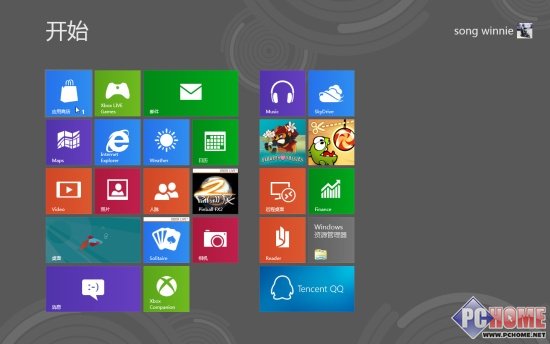
3、一键锁屏
临时离开电脑的时候很多很多,怎样才能避免别人乱动自己的文件呢?当然你可以点击右上角头像→锁定(Metro界面下),但一个更简单的方法是直接按下Ctrl+L。
注:该快捷键可以在传统界面下生效
4、关机
关机问题,Windows 8中将开始菜单更换为metro界面,关机按钮也同样消失了,我们可以用一下几种方法实现关机:
A. Alt+F4:快捷键,Windows界面下按Alt+F4即可弹出关机菜单
B. tulaoShi.comWin+I:打开设置,选择电源按钮关机、睡眠等。
第1步,在Windows8系统中打开控制面板窗口,将查看方式设置为大图标或小图标方式。然后找到并单击字体图标,如图1所示。
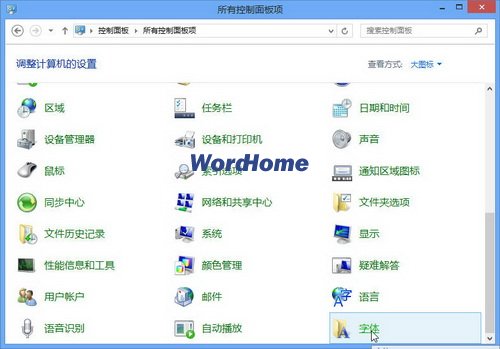
图1 单击字体图标
第2步,打开字体窗口,单击字体设置按钮,如图2所示。
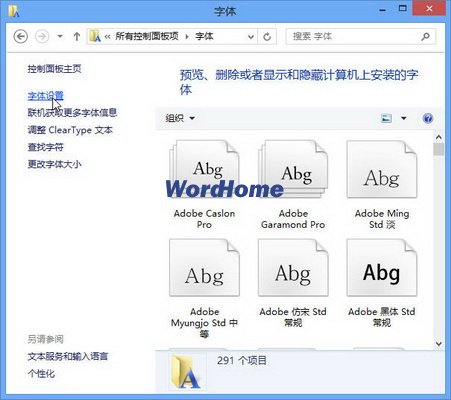
图2 单击字体设置按钮
第3步,在打开的字体设置窗口中选中允许使用快捷方式安装字体(高级)复选框,并单击确定按钮,如图3所示。
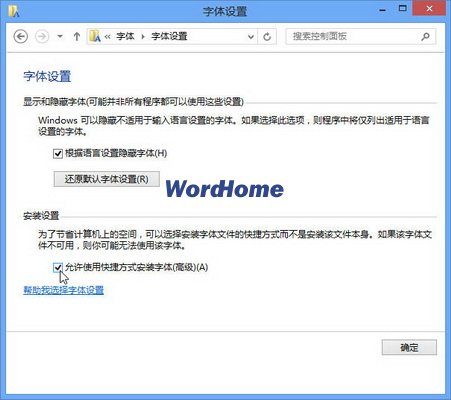
图3 选中允许使用快捷方式安装字体(高级)复选框
第4步,关闭字体窗口,打开字体安装文件所在的文件夹并选中所有字体文件。然后右键单击被选中的字体文件,在打开的快捷菜单中选择作为快捷方式安装命令即可,如图4所示。

图4 选择作为快捷方式安装命令
Word Home提示:在字体设置窗口中选中允许使用快捷方式安装字体(高级)复选框后,则在Windows字体查看器窗口中也会出现使用快捷方式复选框,如图5所示。
(本文来源于图老师网站,更多请访问http://www.tulaoshi.com/windowsxitong/)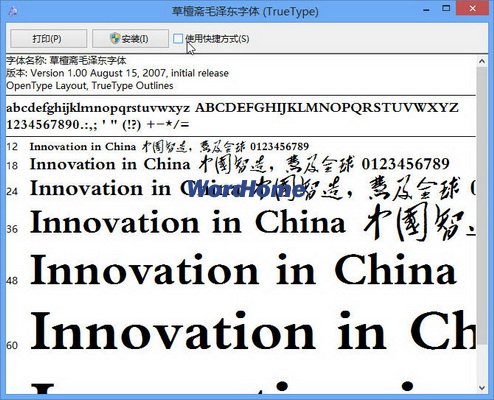
图5 使用快捷方式复选框
第1步,首先购买或从网上下载所需要的字体文件。
第2步,直接双击字体文件打开Windows字体查看器窗口,单击安装按钮即可开始安装,如图1所示。
Tulaoshi.com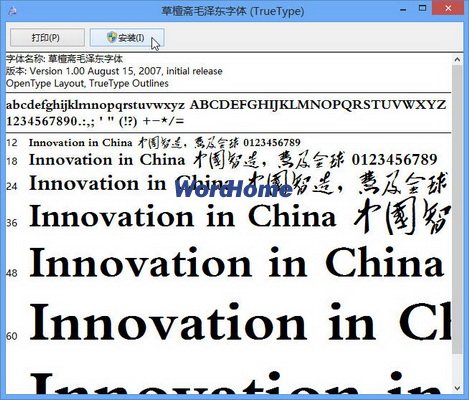
图1 单击安装按钮
用户也可以全部选中所有字体文件,然后右键单击被选中的字体文件,在打开的快捷菜单中选择安装命令即可自动安装所有字体,如图2所示。
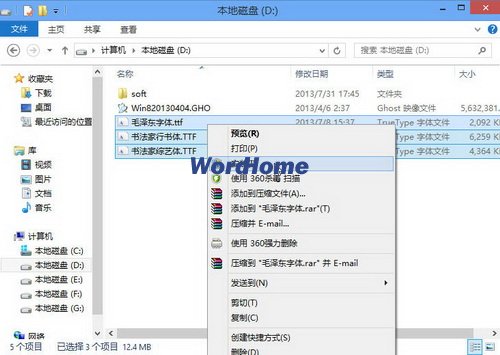
图2 选择安装命令
Word Home提示:如果当前打开.TTF字体文件的程序默认不是Windows字体查看器,则可以右键单击其中一个字体文件,在打开的快捷菜单中选择选择默认程序命令,如图3所示。
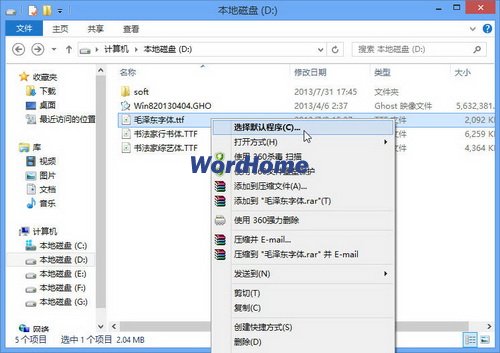
图3选择选择默认程序命令
在打开的打开方式对话框中选中Windows字体查看器选项,并单击确定按钮,如图4所示。
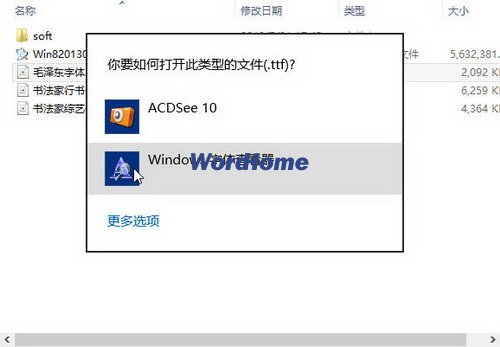
图4 选中Windows字体查看器选项
汉化过程ghost xp。
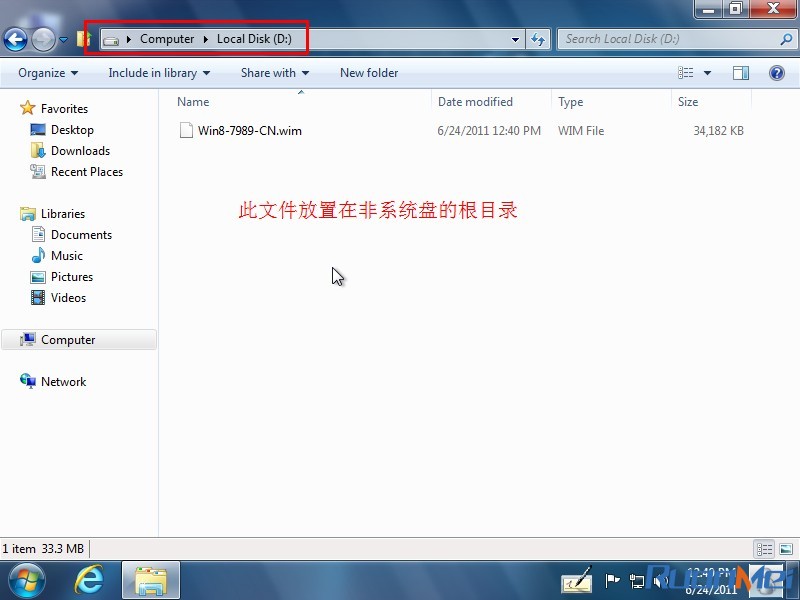
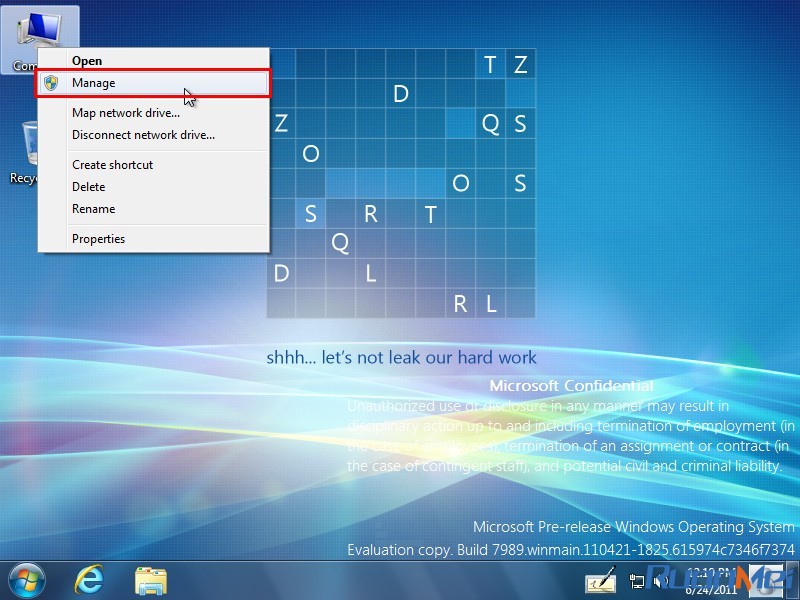
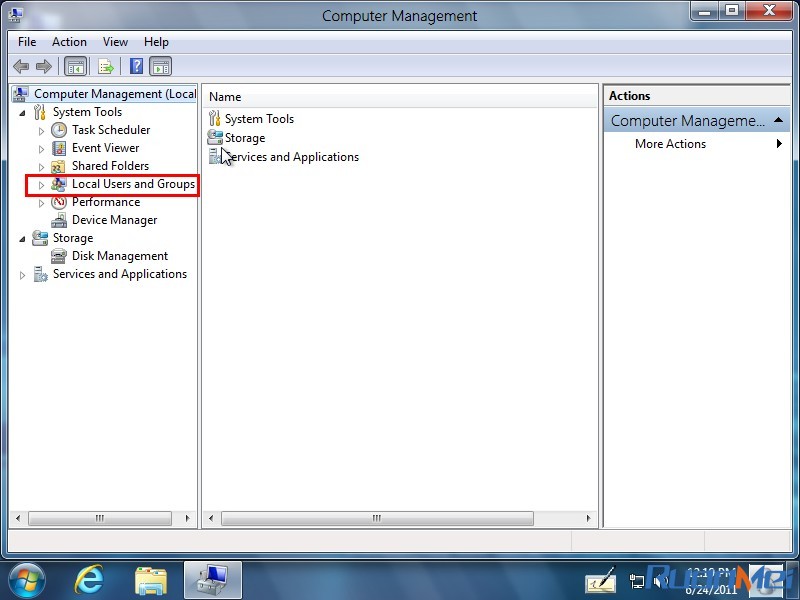
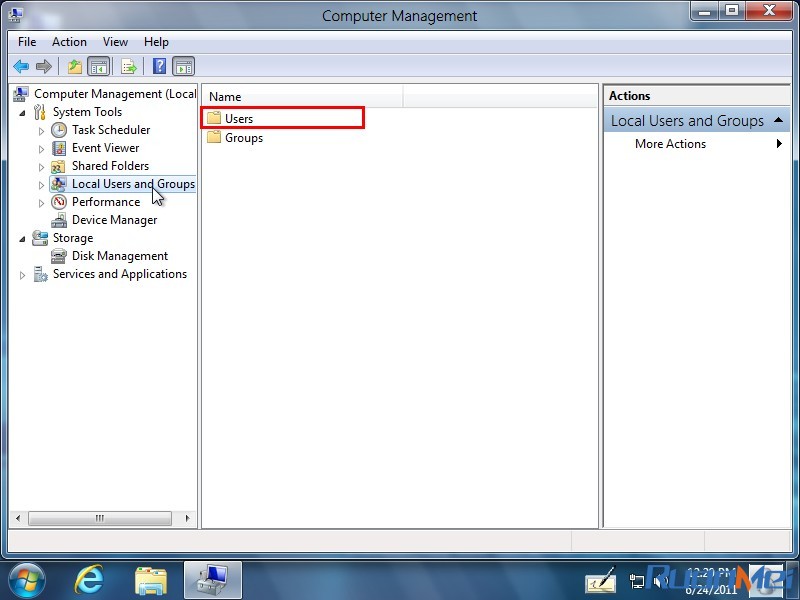
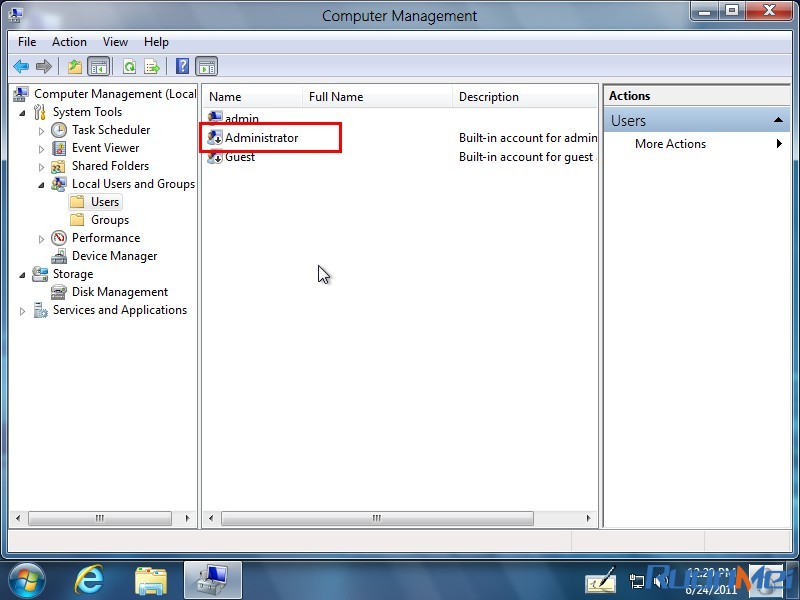
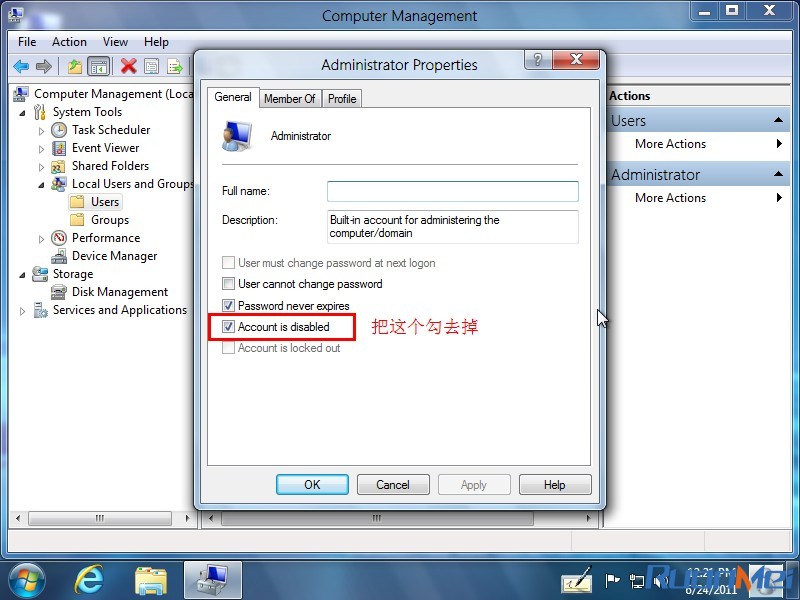
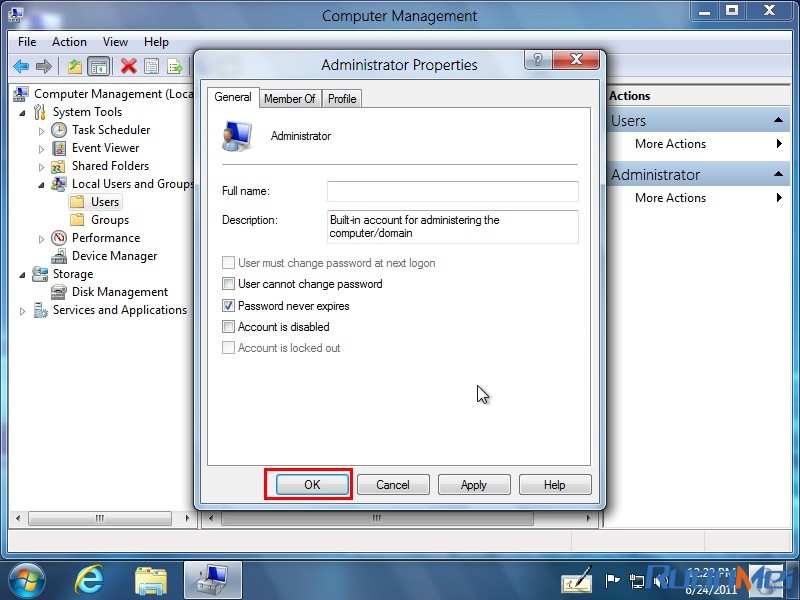
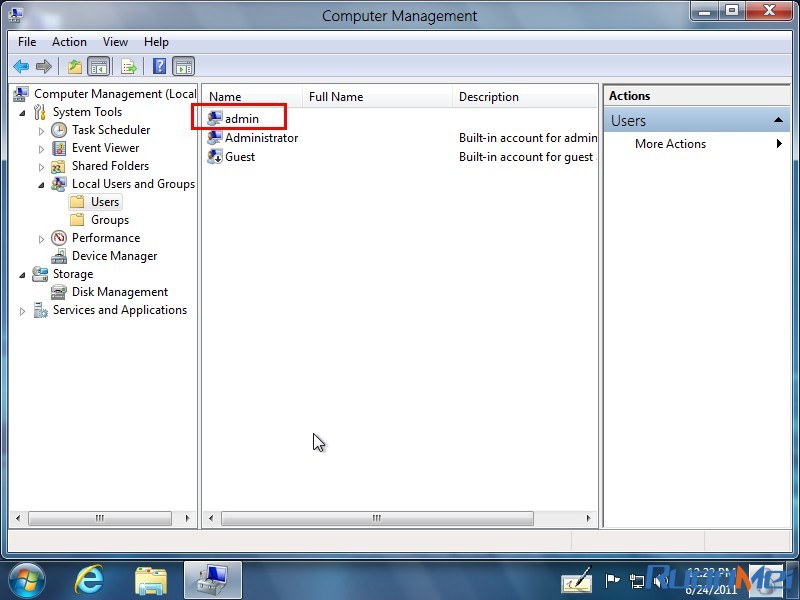
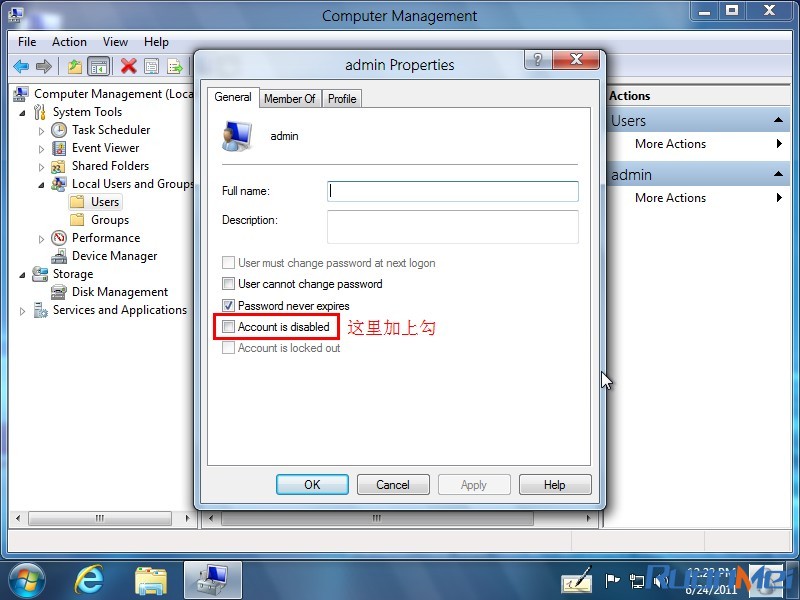
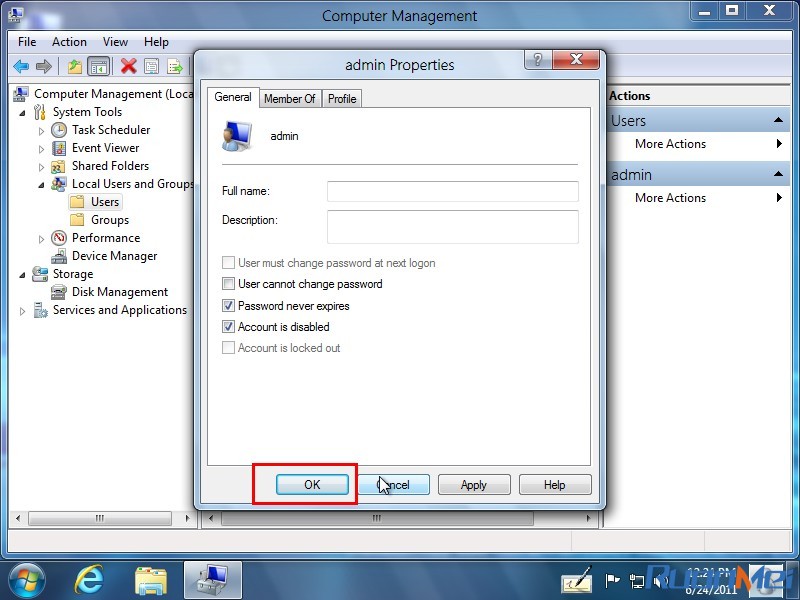
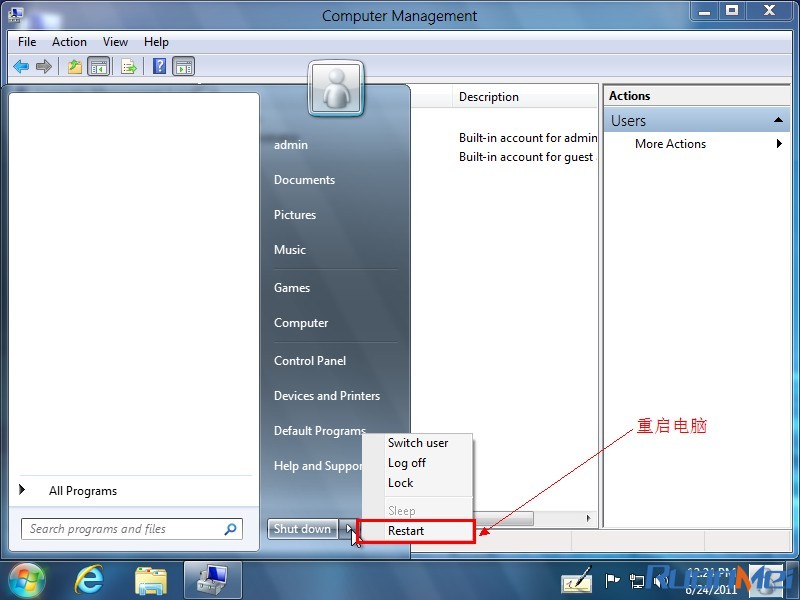
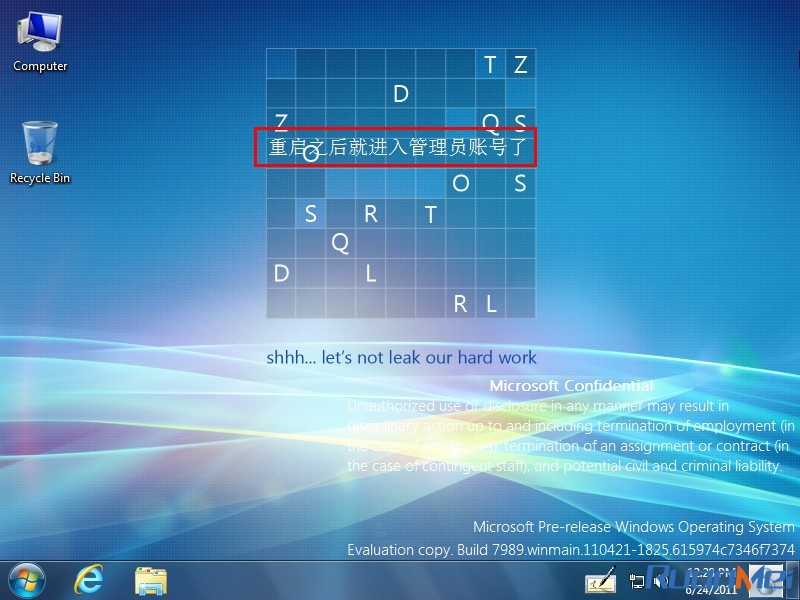
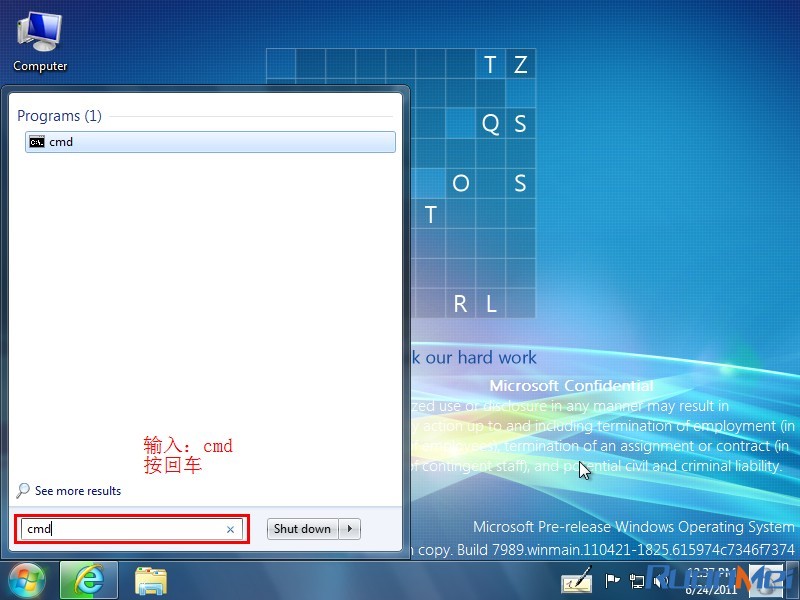
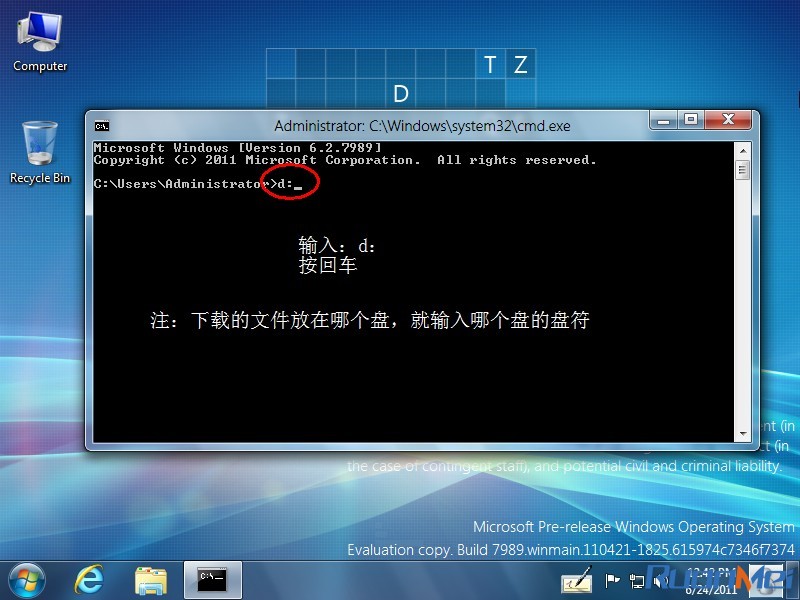
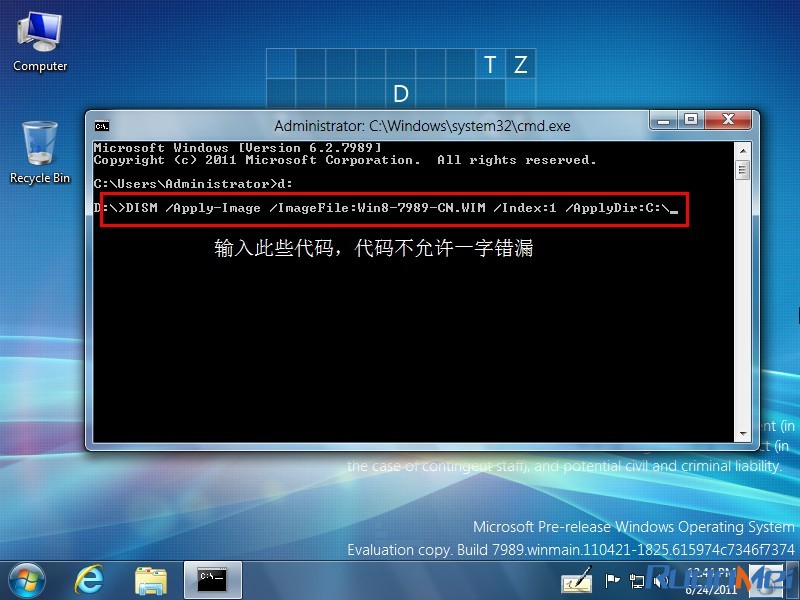
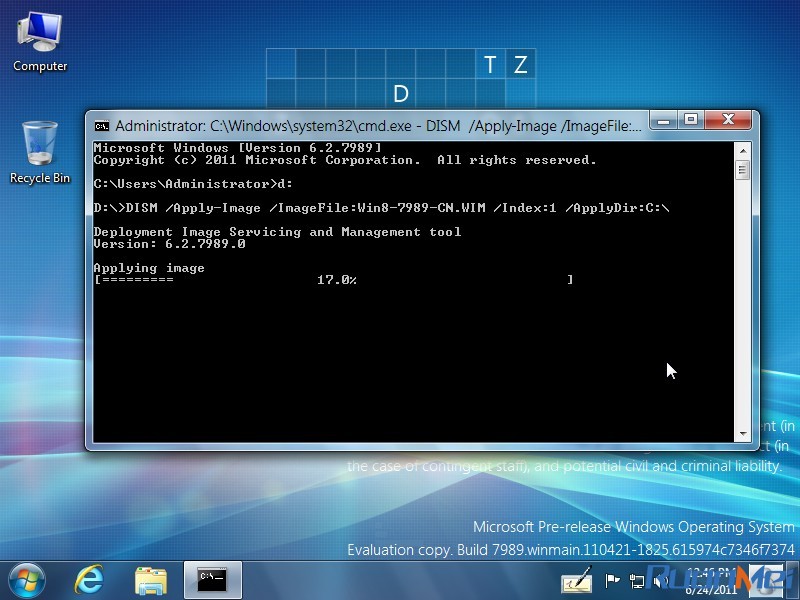
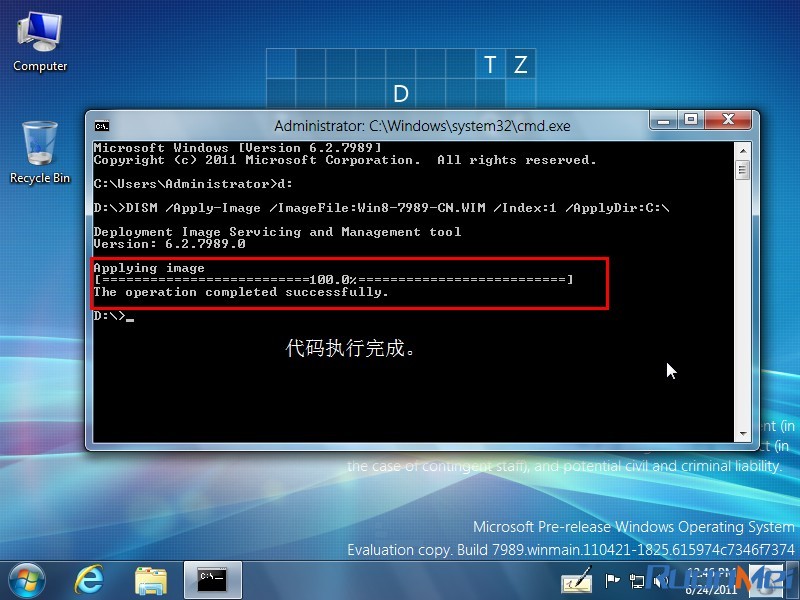
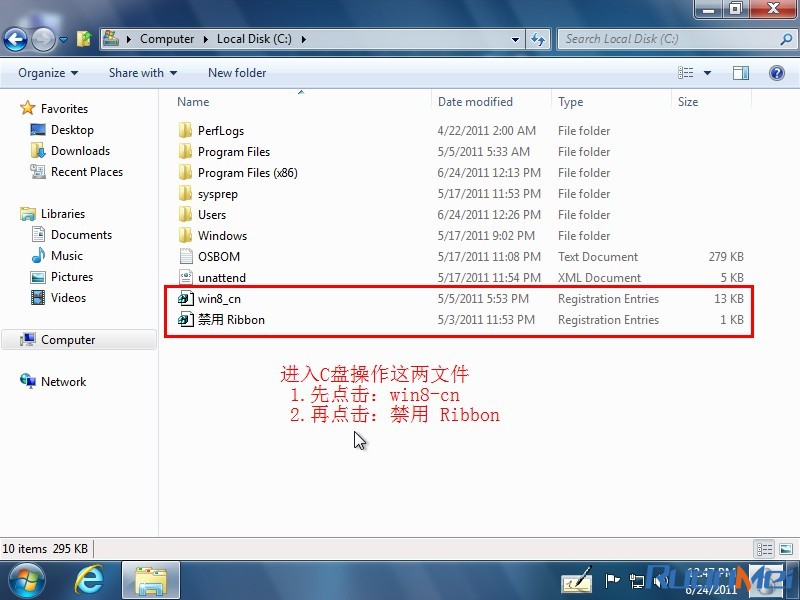
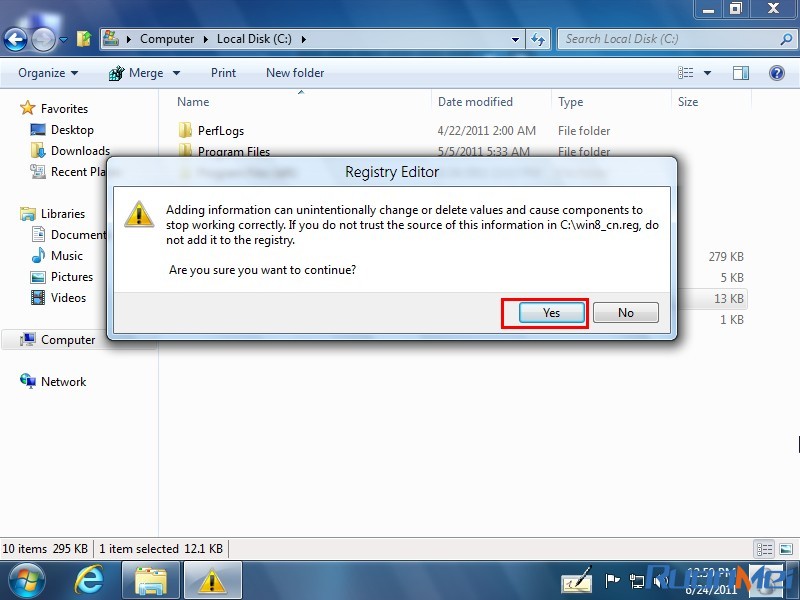
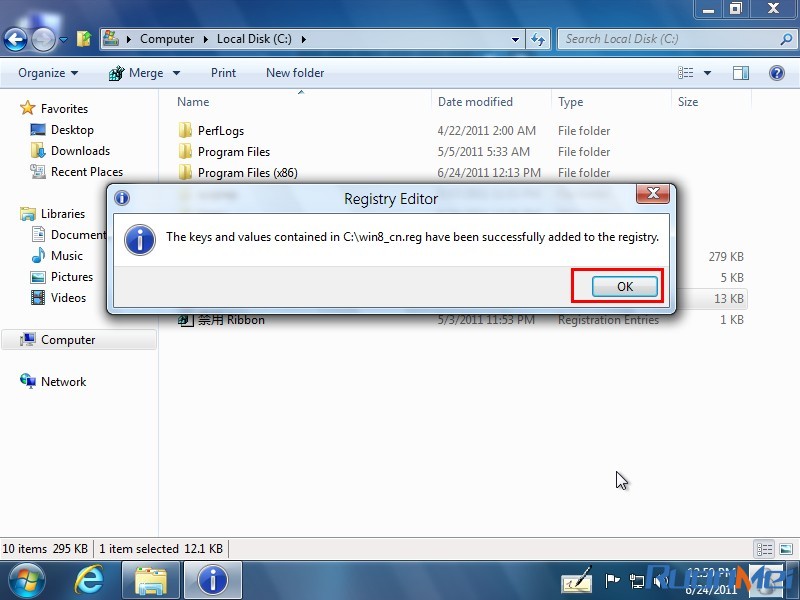
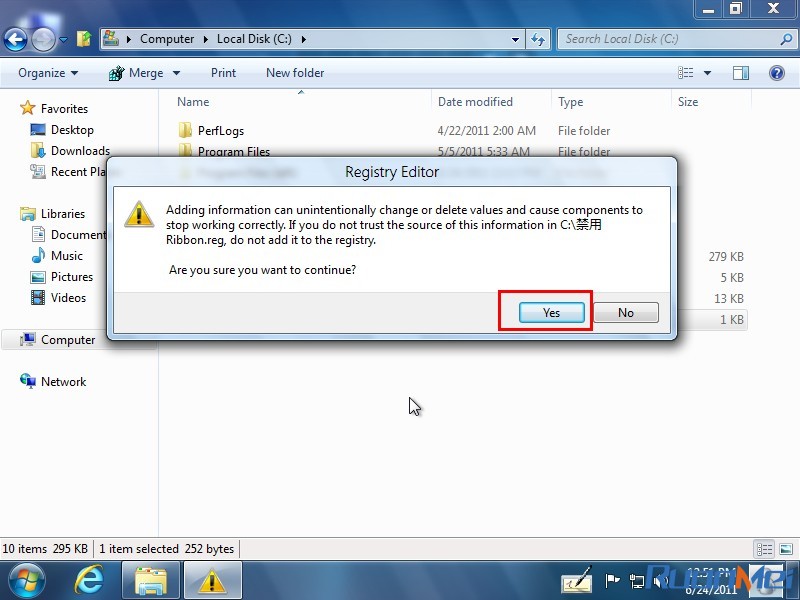
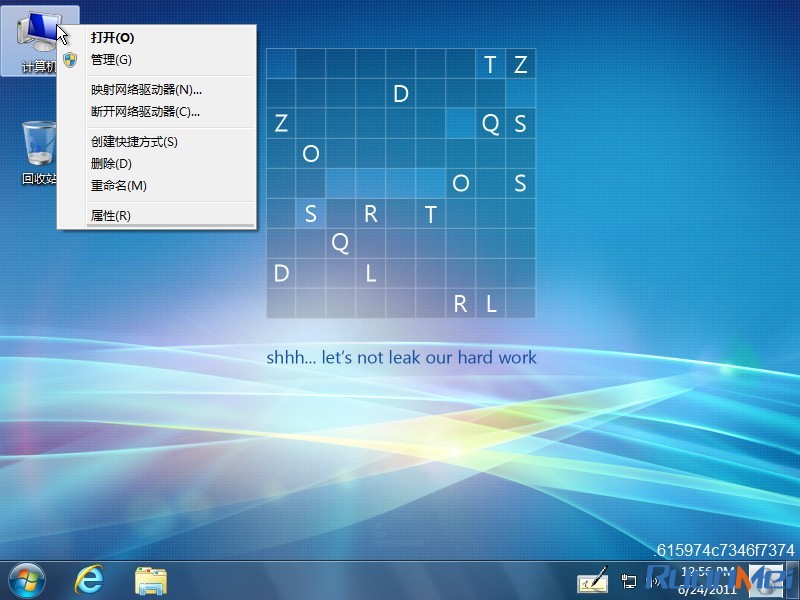
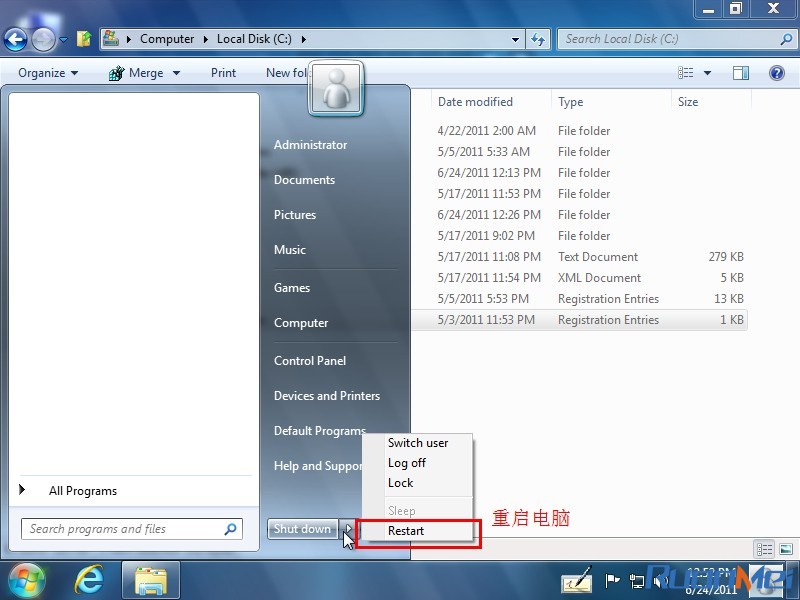
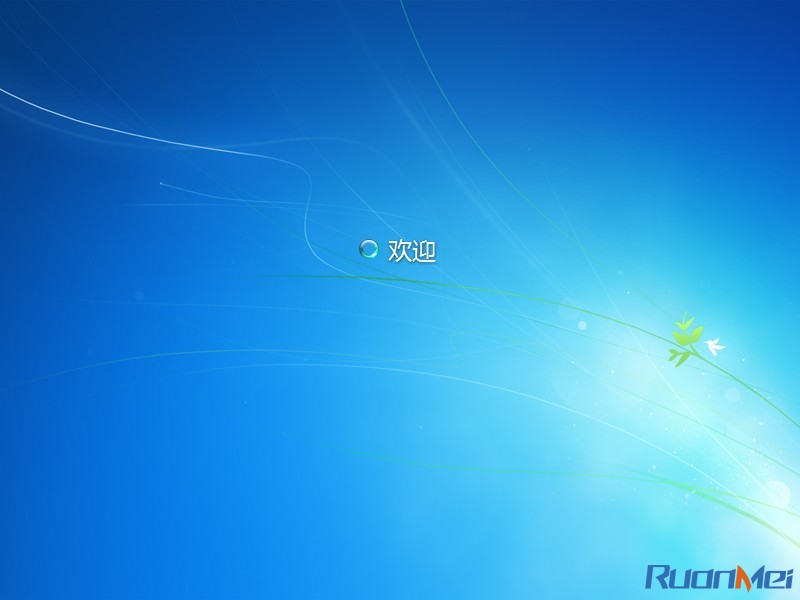
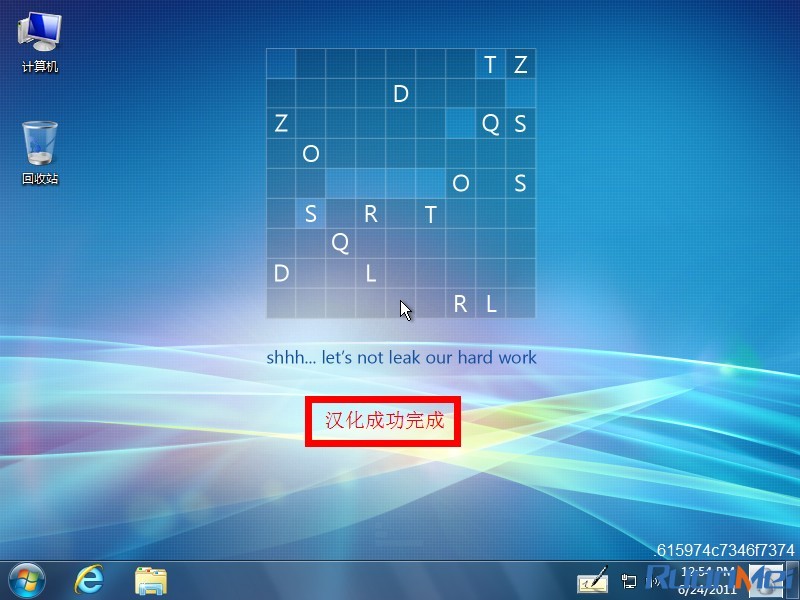
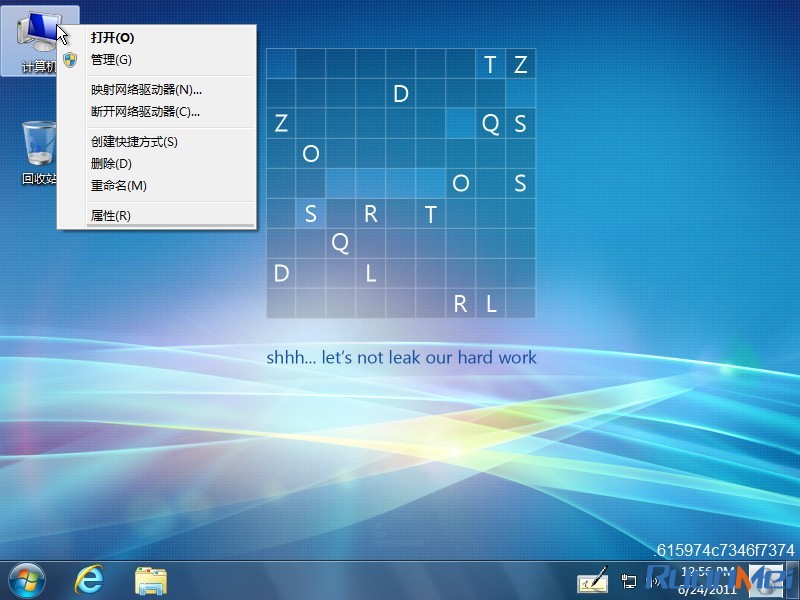
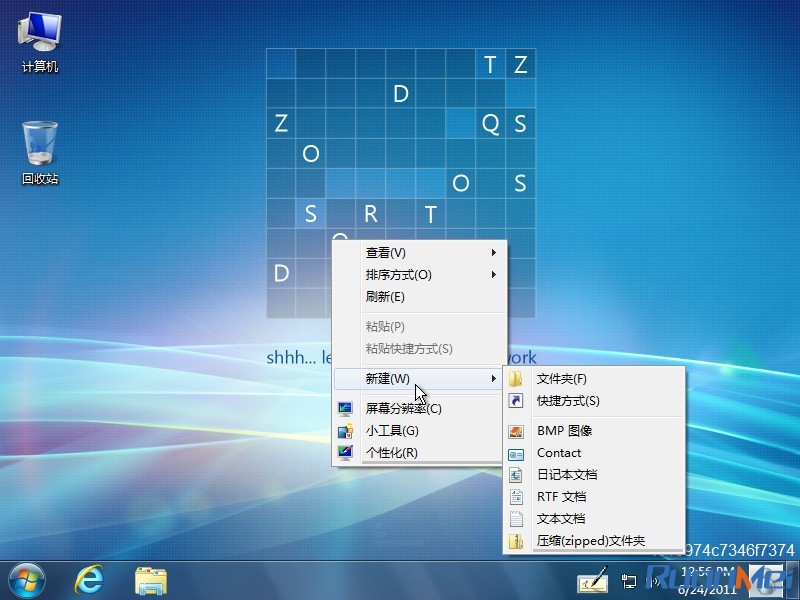
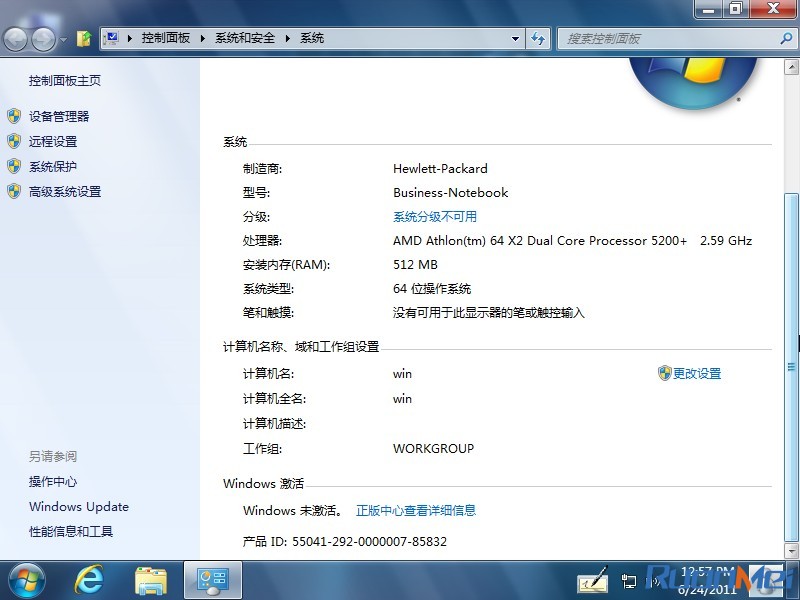
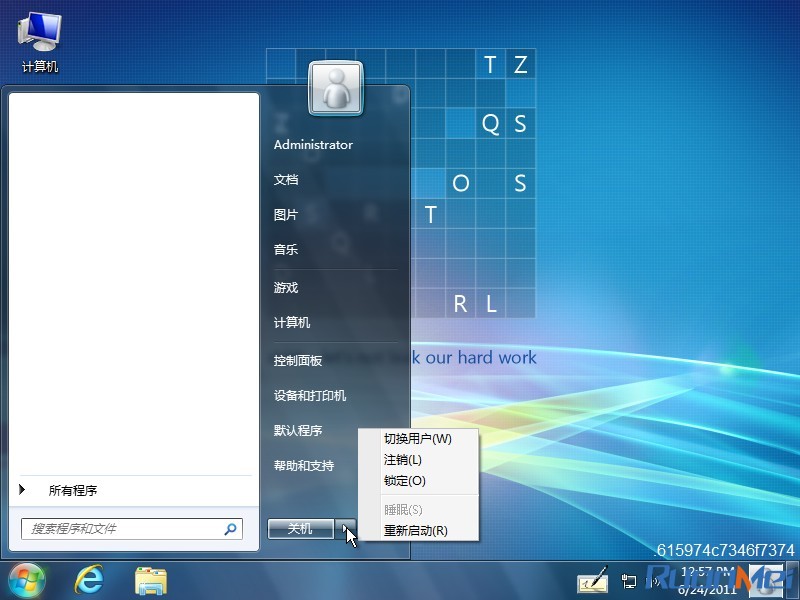
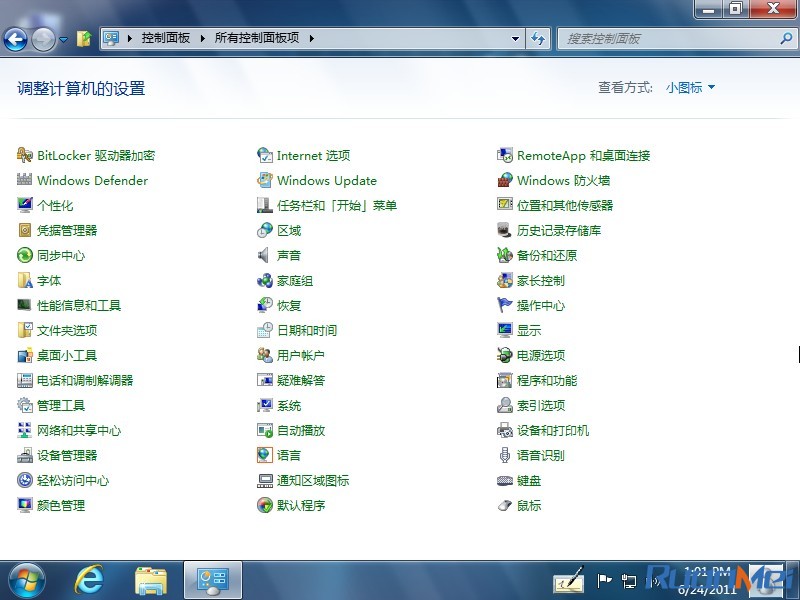
来源:http://www.tulaoshi.com/n/20160331/2071021.html
看过《Windows8技巧“边角料”以及一键操作》的人还看了以下文章 更多>>